Cum să ștergeți memoria cache în WordPress
Publicat: 2024-01-31Te-ai confruntat vreodată cu o situație în care ai făcut modificări site-ului tău WordPress, dar versiunea veche a persistat chiar și după reîmprospătarea paginii? Acest lucru se datorează probabil memoriei cache a site-ului dvs.
Cache-ul servește ca stocare temporară pentru fișierele site-ului dvs. și păstrează conținut static sau resurse pentru a îmbunătăți viteza de încărcare a paginii pentru vizitatorii care revin.
Acest mecanism de stocare în cache îmbunătățește eficiența și experiența utilizatorului, dar, uneori, se poate produce înapoi. Când faceți modificări site-ului dvs. web, fișierele din cache devin învechite, iar vizitatorii dvs. văd versiunea veche în loc de cea nouă pe care ați creat-o.
Pentru a evita această situație, trebuie să ștergeți memoria cache .
În această postare, veți învăța cum să ștergeți memoria cache în WordPress folosind cache-ul browserului, cache-ul de găzduire web și metodele plugin-ului de memorare în cache WordPress.
Sunteţi gata? Să ne scufundăm.
Cuprins
- Ce este memorarea în cache în WordPress și de ce este importantă?
- Metode de golire a memoriei cache din WordPress
- Utilizați un plugin pentru cache
- Goliți memoria cache a browserului dvs. web
- Ștergeți memoria cache din găzduirea WordPress
- Ștergeți memoria cache CDN WordPress
- Concluzie
1 Ce este memorarea în cache în WordPress și de ce este importantă?
Memorarea în cache în WordPress se referă la stocarea datelor accesate frecvent într-o zonă de stocare temporară numită cache. Aceste date pot include pagini HTML, imagini, fișiere CSS și JavaScript și alte materiale ale site-ului web.
Când un utilizator vizitează site-ul dvs., datele din cache sunt difuzate în loc să genereze conținutul de la zero, ceea ce duce la timpi de încărcare a paginii mai rapidi și o experiență mai bună pentru utilizator.
Cu toate acestea, poate fi necesar să goliți memoria cache pentru a vă asigura că site-ul dvs. web afișează cele mai actualizate informații. Acest lucru se datorează faptului că datele din cache pot deveni învechite și este posibil să nu reflecte modificările recente aduse site-ului dvs. web.
Iată principalele motive pentru a șterge memoria cache din WordPress:
- Pentru a vă asigura că orice modificări aduse site-ului web sunt vizibile pentru vizitatori.
- Pentru a remedia problemele de afișare sau erorile cauzate de datele în cache învechite.
- Pentru a depana problemele care pot fi legate de datele din cache.
- Eliberarea spațiului de stocare utilizat de cache poate îmbunătăți performanța site-ului.
2 metode pentru a șterge memoria cache din WordPress
Să discutăm acum modalitățile de ștergere a memoriei cache din WordPress.
2.1 Utilizați un plugin pentru cache
Puteți utiliza un plugin de cache precum WP Rocket pentru a șterge memoria cache de pe site-ul dvs.
WP Rocket îmbunătățește viteza și performanța site-ului dvs. WordPress. Oferă o gamă largă de funcții pentru a vă optimiza site-ul și pentru a vă șterge cache-ul în mod eficient.
Pentru a vă șterge memoria cache folosind WP Rocket, începeți prin a instala și activa pluginul. Odată activat, navigați la Setări → WP Rocket din tabloul de bord WordPress.
Apoi, localizați și faceți clic pe butonul CLEAR AND PRELOAD CACHE . Acest lucru va elimina toate fișierele stocate în cache de pe site-ul dvs., asigurându-vă că publicul va vedea întotdeauna cea mai actualizată versiune.
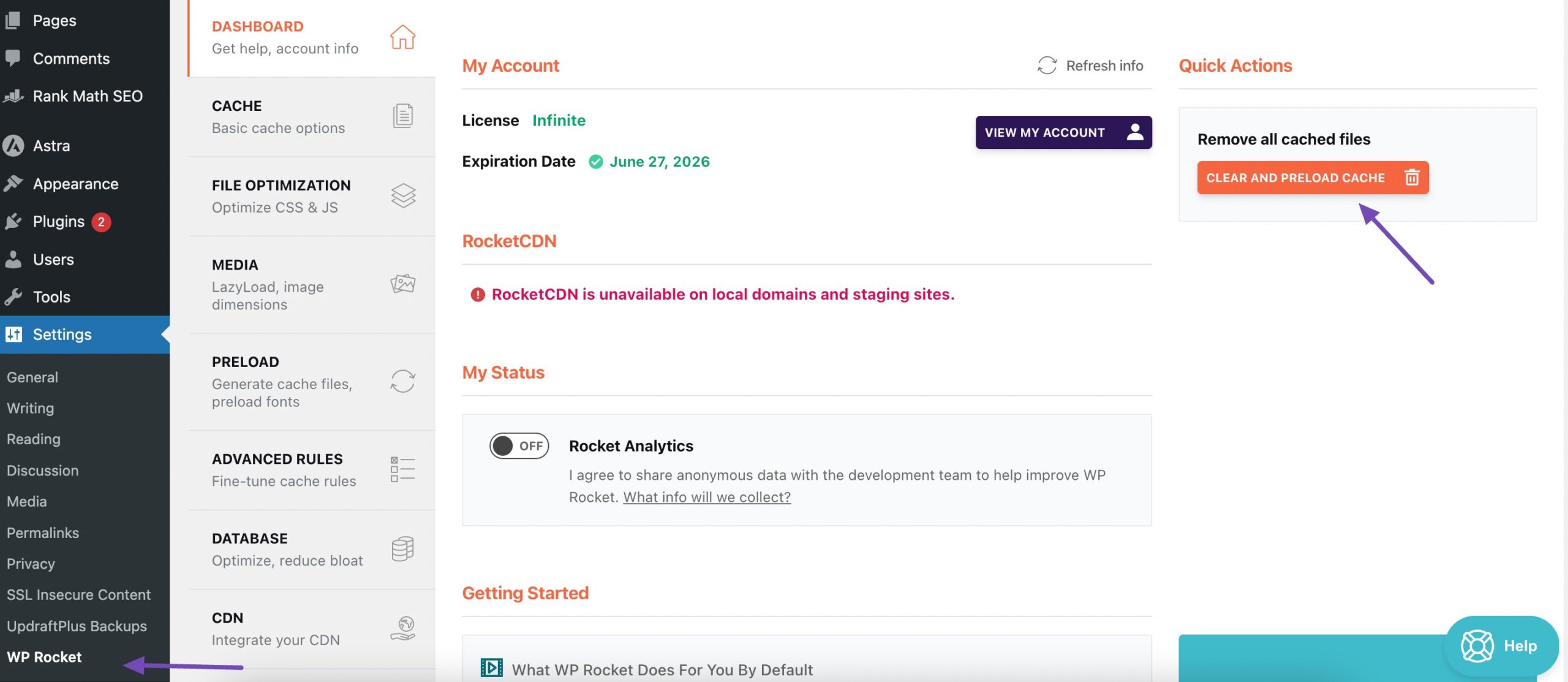
Pentru a accesa opțiunea Golire și preîncărcare cache de oriunde pe site-ul dvs., plasați cursorul peste WP Rocket în bara de instrumente și veți găsi opțiunea, așa cum se arată mai jos.
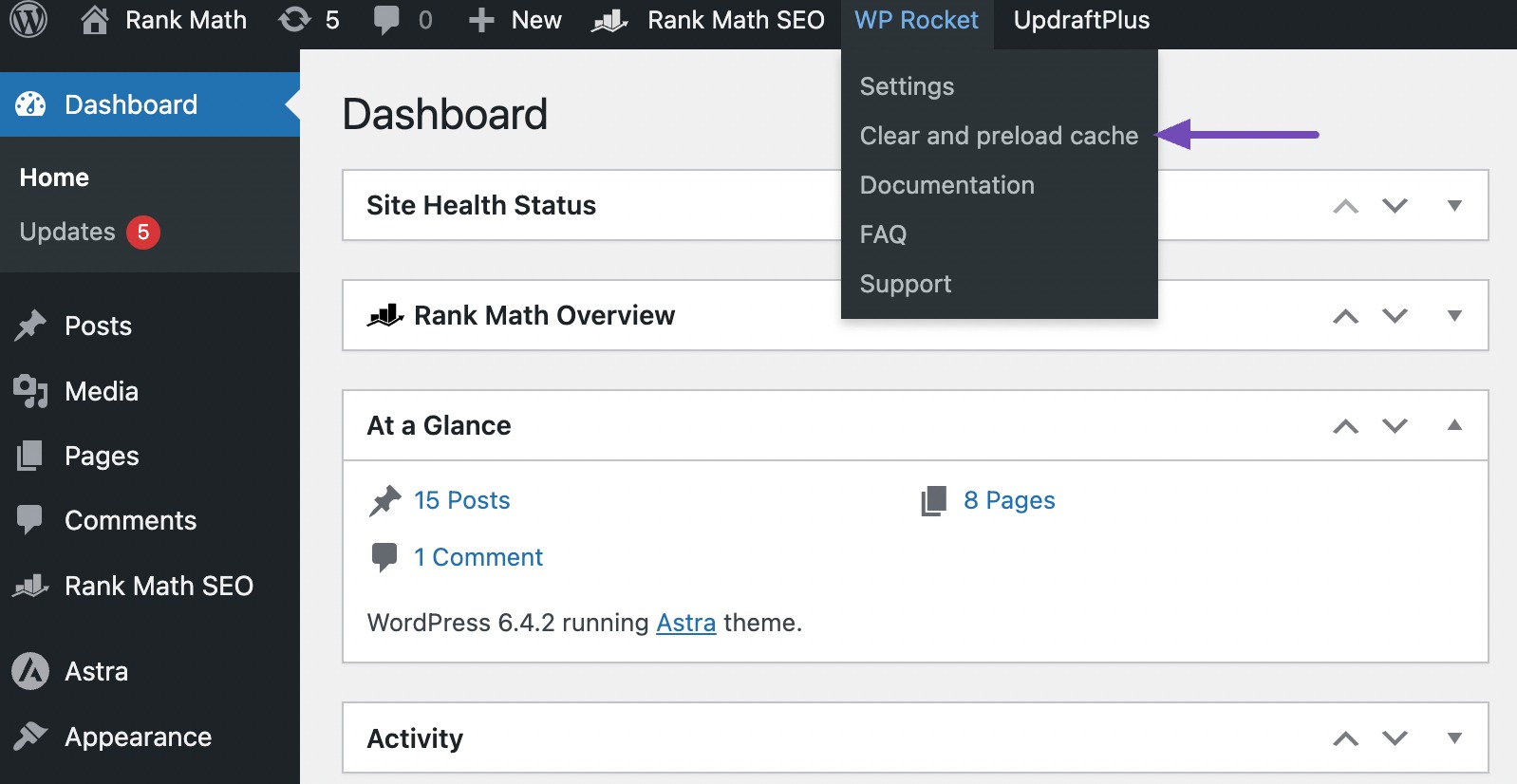
2.2 Goliți memoria cache a browserului dvs. web
O altă metodă comună de a șterge memoria cache în WordPress este ștergerea memoriei cache a browserului web.

Când vizitați un site web, browserul dvs. stochează unele date, inclusiv imagini, JavaScript și fișiere CSS, pentru a vă accelera următoarea vizită pe site. În timp, aceste date stocate în cache se pot acumula și este posibil să nu încarce versiuni actualizate ale paginilor pentru dvs.
Pentru a șterge memoria cache a browserului web, navigați la setările browserului și găsiți opțiunea de golire a memoriei cache. Pașii specifici pot varia în funcție de browserul pe care îl utilizați.
În Google Chrome, goliți memoria cache făcând clic pe cele trei puncte din colțul din dreapta sus, apoi selectați Ștergeți datele de navigare... din meniu, așa cum se arată mai jos.
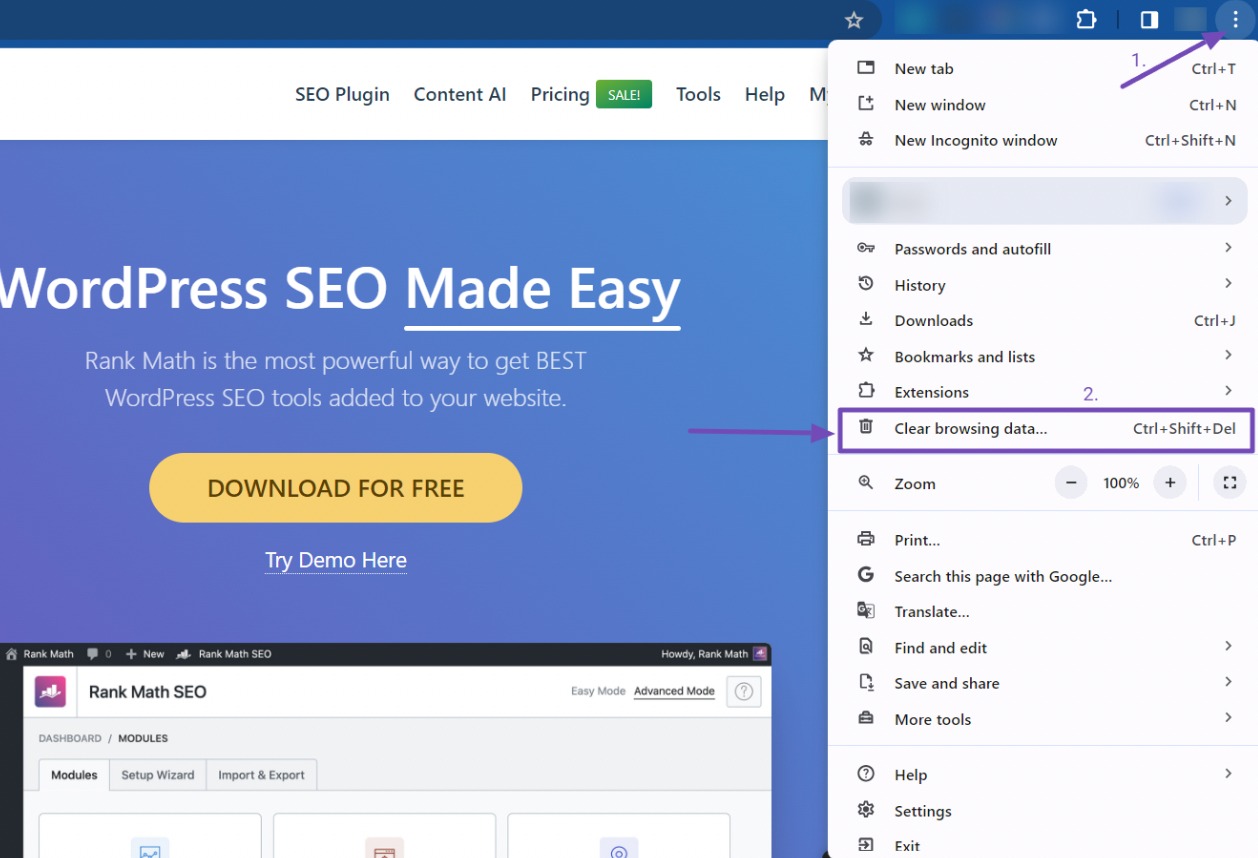
Va apărea o fereastră pop-up, care vă va permite opțiunea de a alege conținutul pe care doriți să îl eliminați din cache. Bifați caseta Imagini și fișiere în cache , apoi faceți clic pe butonul Ștergere date pentru a șterge memoria cache.
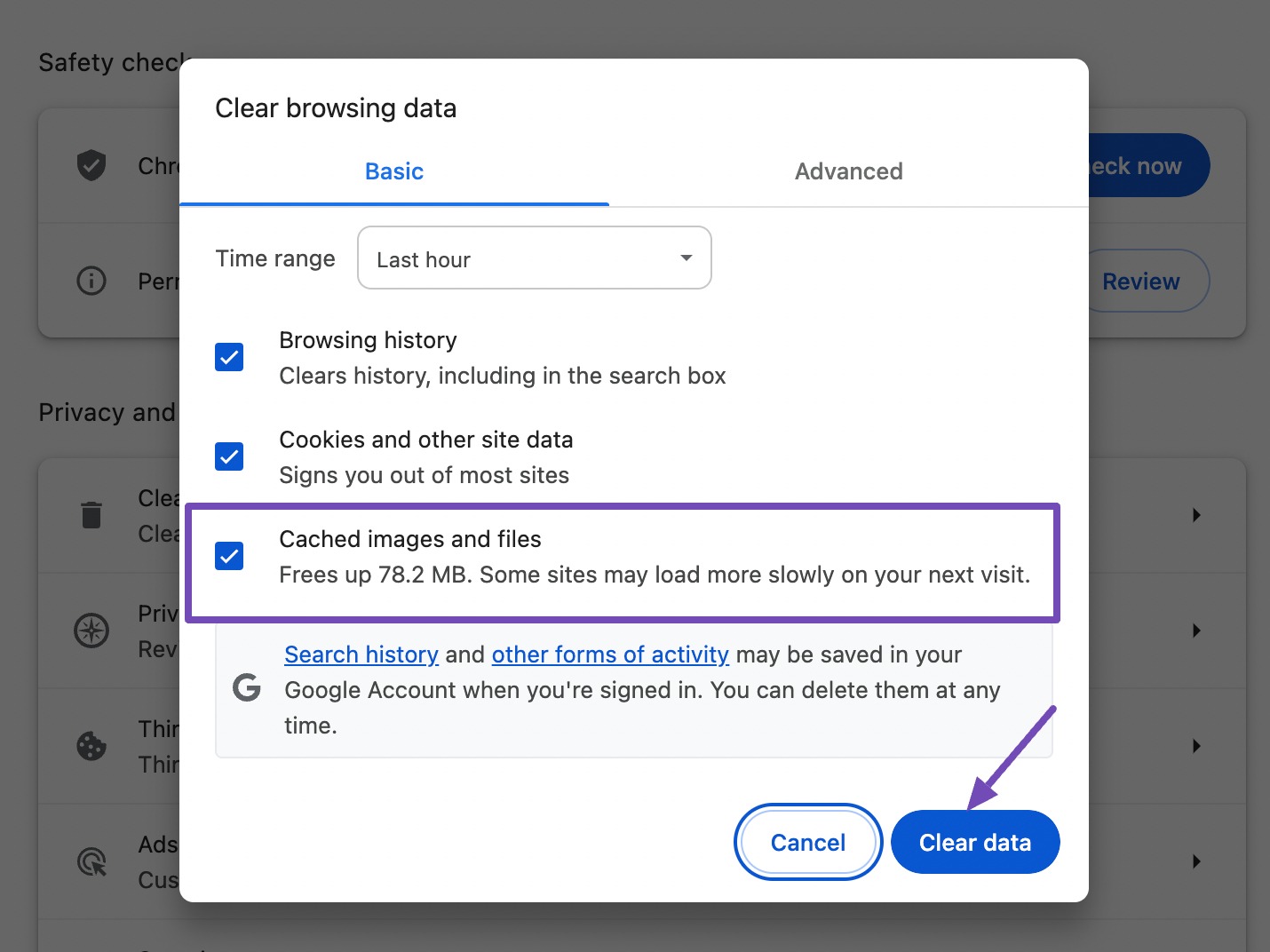
După ce ștergeți memoria cache a browserului web, reveniți la site-ul WordPress pentru a confirma modificările.
Este important de reținut că metoda de stocare în cache a browserului nu va elimina versiunea stocată în cache vizibilă pentru alți utilizatori. Pentru a vă asigura că toată lumea vede actualizările pe care le-ați făcut site-ului dvs., explorați metode alternative discutate în acest tutorial.
2.3 Ștergeți memoria cache din găzduirea WordPress
Furnizorii de găzduire oferă de obicei propriile pluginuri sau instrumente cache pentru a ajuta la îmbunătățirea performanței site-ului. Tot ce trebuie să faceți este să vă găzduiți site-ul pe serverul lor și să instalați WordPress.
Odată ce ați făcut asta, navigați la secțiunea de găzduire din tabloul de bord WordPress și căutați pluginul cache oferit de furnizorul de găzduire. Instalați și activați pluginul și apoi îl puteți accesa prin bara de instrumente din tabloul de bord WordPress.
De exemplu, dacă utilizați găzduirea one.com, atunci utilizați opțiunea „Ștergere cache de performanță” din bara de instrumente WordPress pentru a șterge memoria cache de pe site-ul dvs. web.
2.4 Ștergeți memoria cache CDN WordPress
CDN, sau Content Delivery Network, joacă un rol important în îmbunătățirea performanței site-ului dvs. WordPress prin distribuirea eficientă a conținutului pe mai multe servere.
Cu toate acestea, uneori, devine necesar să ștergeți memoria cache CDN pentru a vă asigura că vizitatorii văd cea mai actualizată versiune a site-ului dvs.
Dacă utilizați un serviciu CDN precum Cloudflare, puteți șterge cu ușurință memoria cache conectându-vă la contul dvs. Cloudflare. Navigați la secțiunea Caching și apoi accesați Configurare .
Acolo, veți găsi opțiunea Purge Everything . Făcând clic pe el, puteți șterge tot conținutul stocat în cache de pe site-ul dvs.
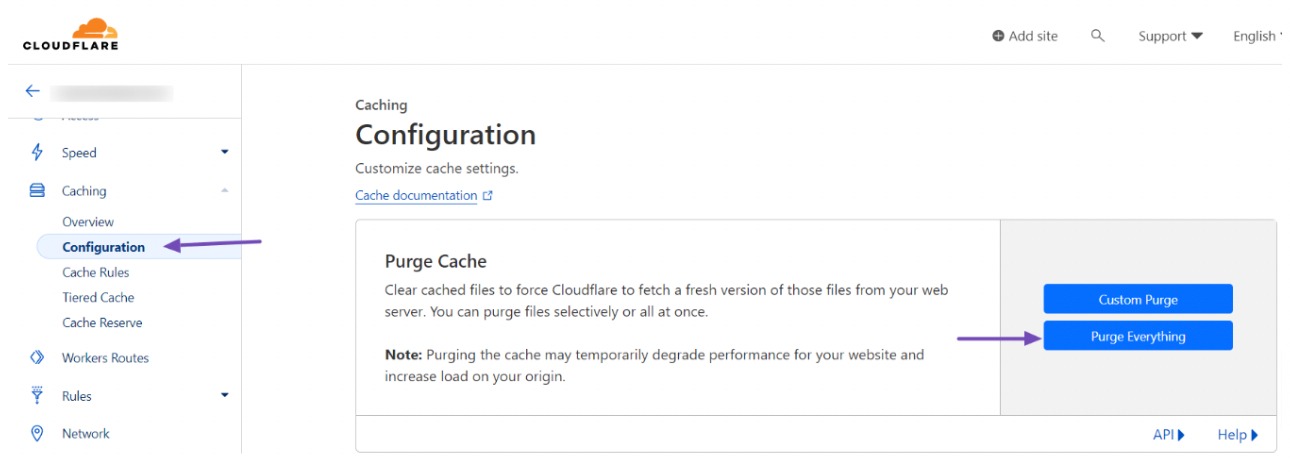
3 Concluzie
Golirea memoriei cache din WordPress este esențială pentru o performanță optimă și o experiență de utilizator fără întreruperi.
Cache-urile pot spori viteza și eficiența, dar pot provoca și probleme atunci când este stocat conținut învechit. Urmând ghidul pas cu pas furnizat în această postare, acum aveți cunoștințele necesare pentru a vă șterge cache-ul WordPress cu încredere.
Golirea regulată a memoriei cache ar trebui să fie o parte de rutină a întreținerii site-ului dvs. Indiferent dacă utilizați pluginuri sau instrumente încorporate, este important să echilibrați beneficiile stocării în cache cu nevoia de conținut proaspăt.
Menținerea cache-ului site-ului dvs. sub control îmbunătățește viteza și capacitatea de răspuns, contribuind la succesul general.
Dacă vă place această postare, vă rugăm să ne anunțați pe Twitter pe @rankmathseo.
